در صورت فراموشی رمز عبور چگونه به وای فای متصل شویم؟
در زندگی مدرن، وای فای به بخش مهمی از کار و سرگرمی روزانه ما تبدیل شده است. با این حال، فراموش کردن رمز عبور وای فای شما هر از گاهی اتفاق می افتد، به خصوص زمانی که نیاز به اتصال یک دستگاه جدید یا پیکربندی مجدد شبکه داریم. این مقاله به طور مفصل راه حل فراموشی رمز وای فای را معرفی می کند و داده های ساختاری را ارائه می دهد تا به شما در حل سریع مشکل کمک کند.
1. راه حل های رایج
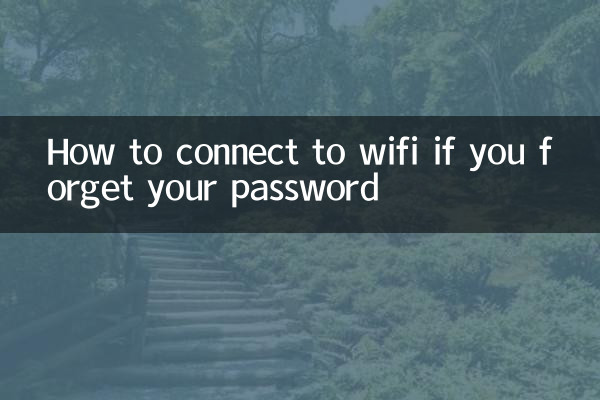
در اینجا چندین روش متداول برای بازیابی یا اتصال مجدد رمزهای عبور WiFi وجود دارد:
| روش | مراحل عملیات | سناریوهای قابل اجرا |
|---|---|---|
| مشاهده رمزهای عبور از دستگاه های متصل | 1. تنظیمات شبکه را در رایانه یا تلفن متصل باز کنید. 2. WiFi متصل را پیدا کنید و روی "Properties" یا "Details" کلیک کنید. 3. گزینه «نمایش رمز عبور» را علامت بزنید. | از قبل دستگاهی به این WiFi متصل است |
| بازیابی از طریق رابط مدیریت روتر | 1. مرورگر را باز کنید و آدرس IP روتر (مانند 192.168.1.1) را وارد کنید. 2. حساب کاربری و رمز عبور مدیر را وارد کنید (پیش فرض معمولا admin/admin است). 3. رمز عبور WiFi را در تنظیمات بی سیم مشاهده یا تغییر دهید. | می تواند به رابط مدیریت روتر دسترسی داشته باشد |
| بازنشانی روتر | 1. دکمه ریست را در پشت روتر پیدا کنید. 2. دکمه را به مدت 5-10 ثانیه فشار داده و نگه دارید تا چراغ نشانگر چشمک بزند. 3. نام و رمز عبور WiFi را بازنشانی کنید. | رمز عبور را نمی توان با روش های دیگر بازیابی کرد |
| با ارائه دهنده خدمات شبکه خود تماس بگیرید | 1. با شماره خدمات مشتری ISP تماس بگیرید. 2. اطلاعات حساب را برای تأیید هویت ارائه دهید. 3. رمز پیش فرض WiFi را دریافت کنید یا رمز عبور را بازنشانی کنید. | روتر ارائه شده توسط ISP |
2. موضوعات مرتبط با وای فای محبوب (10 روز گذشته)
اخیراً موضوعات داغ در مورد اتصالات WiFi و شبکه عمدتاً بر جنبه های زیر متمرکز شده است:
| موضوع | شاخص گرما | محتوای بحث اصلی |
|---|---|---|
| محبوبیت WiFi 6E | ★★★★☆ | مزایا و سناریوهای کاربردی نسل جدید فناوری WiFi |
| خطرات امنیتی وای فای عمومی | ★★★☆☆ | چگونه از افشای حریم خصوصی در شبکه های عمومی جلوگیری کنیم |
| راه حل شبکه مش | ★★★★☆ | راه حل پوشش شبکه برای خانوارهای بزرگ |
| مشکلات اتصال دستگاه خانه هوشمند | ★★★☆☆ | مشکلات سازگاری بین دستگاه های IoT و WiFi |
3. راهنمای عملیات دقیق
1. مشاهده رمزهای عبور WiFi ذخیره شده در رایانه ویندوز
اگر یک کامپیوتر ویندوزی به آن وای فای متصل دارید، می توانید این مراحل را برای مشاهده رمز عبور دنبال کنید:
1. روی نماد شبکه در نوار وظیفه کلیک راست کرده و "Open Network and Internet Settings" را انتخاب کنید.
2. روی "Network and Sharing Center" کلیک کنید.
3. در بخش «شبکههای فعال»، روی «اتصال» در کنار نام وایفای کلیک کنید.
4. در پنجره جدید روی "ویژگی های بی سیم" کلیک کنید.
5. به تب "امنیت" بروید و "نمایش کاراکترها" را علامت بزنید تا رمز عبور را ببینید.
2. رمزهای عبور ذخیره شده WiFi را در رایانه Mac مشاهده کنید
برای کاربران مک، نحوه مشاهده گذرواژههای ذخیرهشده وایفای در اینجا آمده است:
1. برنامه Keychain Access را باز کنید (قابل جستجو از طریق Spotlight).
2. "System" را در سمت چپ انتخاب کنید و نام WiFi خود را در سمت راست پیدا کنید.
3. روی نام WiFi دوبار کلیک کنید و "Show password" را علامت بزنید.
4. ممکن است لازم باشد رمز عبور سرپرست مک خود را برای تأیید وارد کنید.
3. مشاهده رمزهای عبور WiFi ذخیره شده از طریق تلفن آندروید
برخی از تلفن های اندرویدی از مشاهده مستقیم رمزهای عبور ذخیره شده WiFi پشتیبانی می کنند:
1. به «تنظیمات» > «شبکه و اینترنت» > «وای فای» بروید.
2. روی نام وای فای متصل کلیک کنید.
3. گزینه "Share" یا "QR Code" را کلیک کنید (ممکن است تأیید اثر انگشت یا رمز عبور لازم باشد).
4. رمز عبور معمولا در زیر کد QR نمایش داده می شود.
4. نکاتی برای جلوگیری از فراموشی رمز وای فای
برای جلوگیری از فراموشی رمز وای فای خود در آینده، پیشنهادات زیر را در نظر بگیرید:
1.از یک مدیر رمز عبور استفاده کنید: رمزهای عبور WiFi را در یک برنامه مدیریت رمز عبور قابل اعتماد ذخیره کنید.
2.در جای برجسته بنویسید: رمز عبور را در پایین روتر یا روی تابلوی اعلانات خانه بنویسید.
3.یک رمز عبور آسان برای به خاطر سپردن تنظیم کنید: از ترکیب معنی دار کلمات استفاده کنید و از کاراکترهای تصادفی اجتناب کنید.
4.به طور منظم از پیکربندی شبکه نسخه پشتیبان تهیه کنید: فایل پیکربندی را از طریق رابط مدیریت روتر صادر کنید.
5. مشاوره حرفه ای
برای کاربران تجاری یا مدیران شبکه، توصیه می کنیم:
1. از یک کنترلر بی سیم در سطح سازمانی برای مدیریت مرکزی سیاست های رمز عبور همه AP ها استفاده کنید.
2. به جای کلیدهای ساده از پیش مشترک، احراز هویت 802.1X را اجرا کنید.
3. رمزهای عبور وای فای را به طور مرتب تغییر دهید و سوابق خود را حفظ کنید.
4. استفاده از یک شبکه مهمان را برای جداسازی شبکه اصلی کسب و کار در نظر بگیرید.
با روش ها و تکنیک های بالا، حتی اگر رمز وای فای خود را فراموش کرده باشید، می توانید به سرعت اتصال شبکه خود را بازیابی کنید. به یاد داشته باشید، امنیت شبکه به همان اندازه مهم است. پس از بازیابی رمز عبور، توصیه می شود قدرت رمز عبور فعلی خود را ارزیابی کرده و در صورت لزوم آن را به روز کنید.
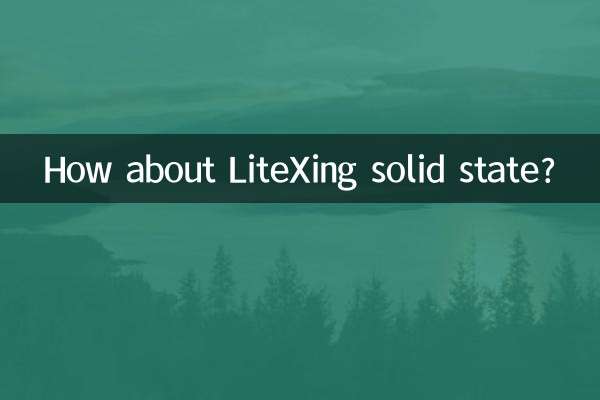
جزئیات را بررسی کنید
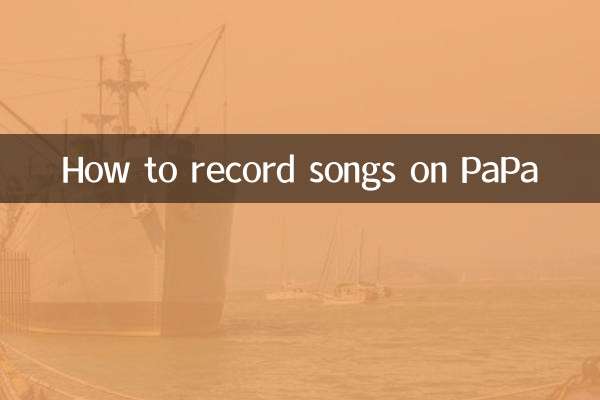
جزئیات را بررسی کنید